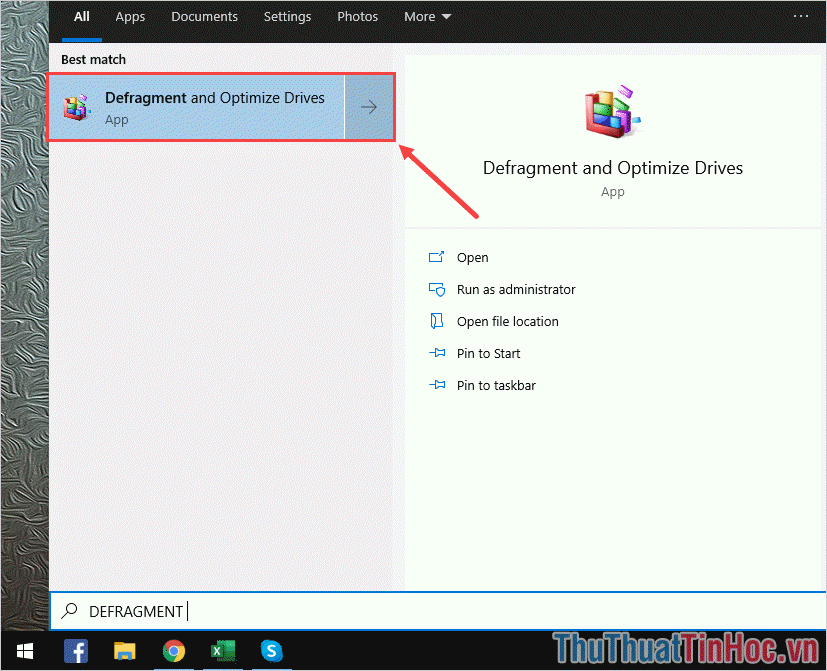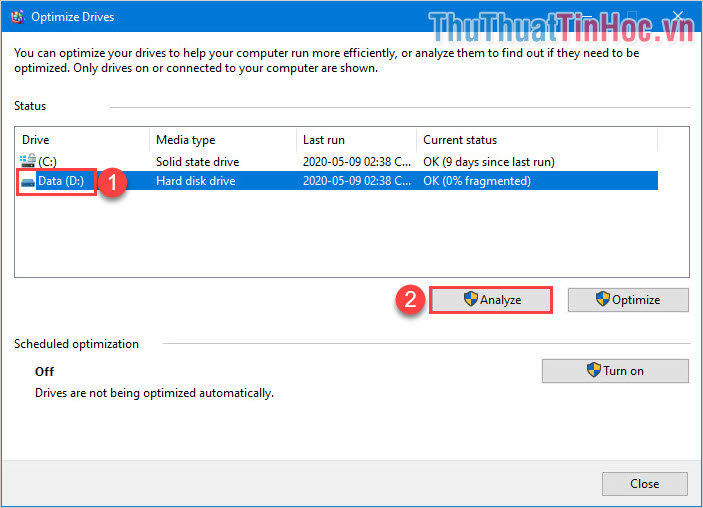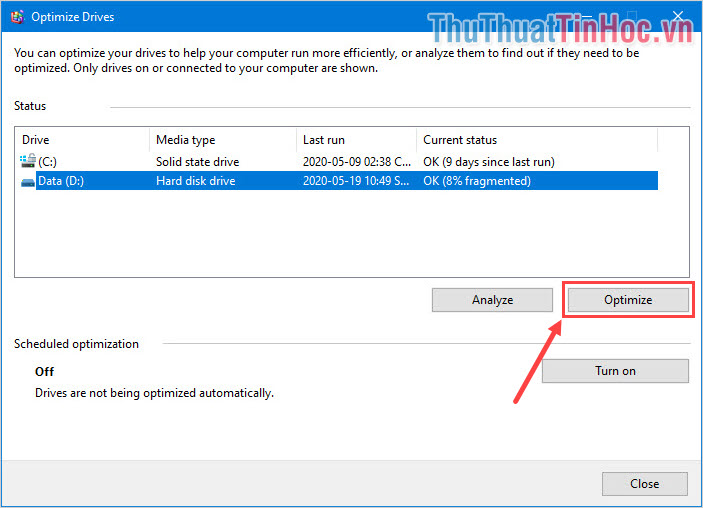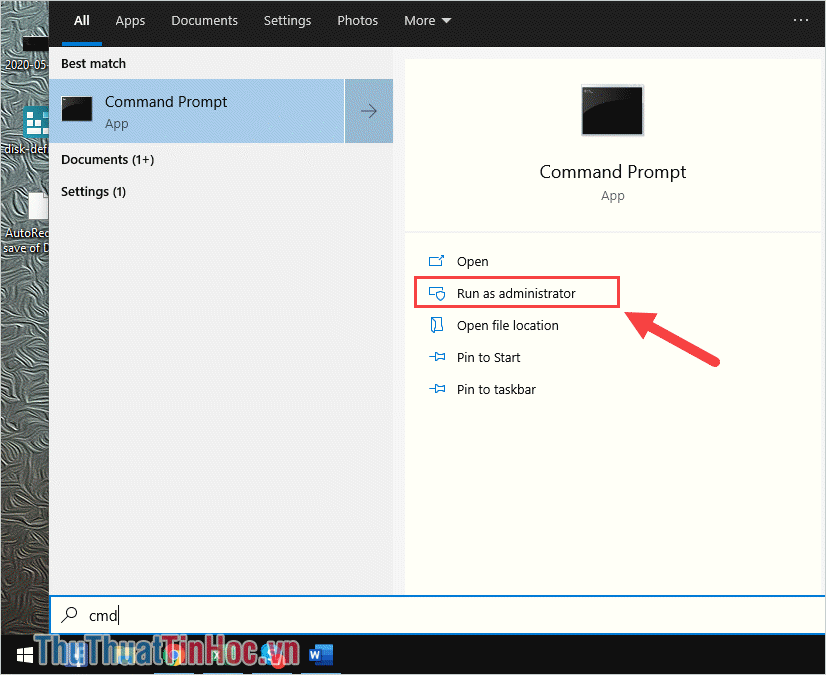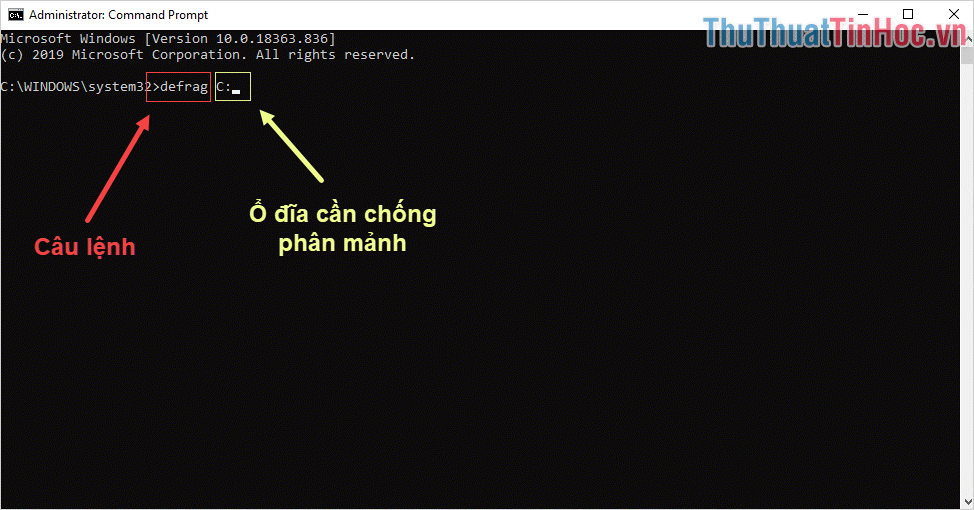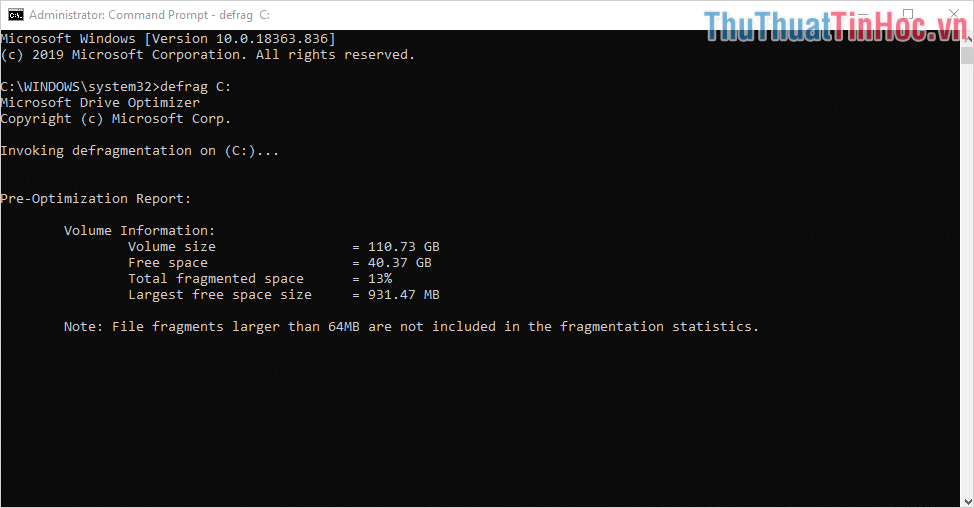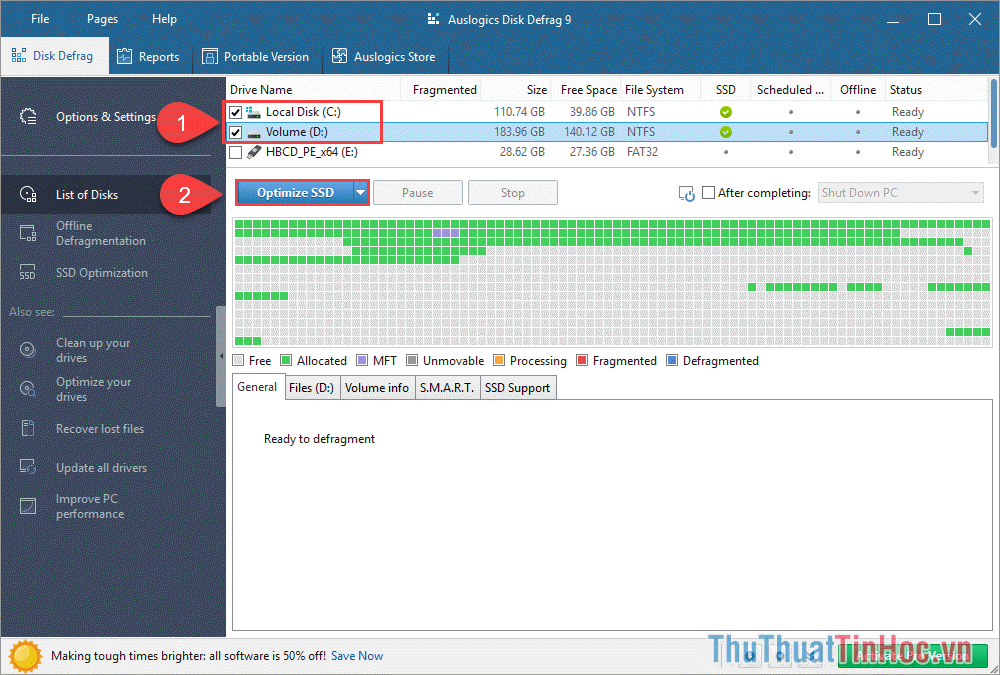Trên hệ điều hành Windows 10 nếu bạn sử dụng những ổ cứng HDD thì sau một thời gian dài các bạn cần chống phân mảnh ổ cứng để đạt được hiệu quả làm việc cao nhất và mượt mà nhất.
Hiện tại có rất nhiều cách chống phân mảnh ổ cứng khác nhau trên Windows 10 nhưng đa số chúng ta sử dụng những công cụ sẵn có của Windows vì chúng đem lại hiệu quả cao nhất.
1. Chống phân mảnh bằng ổ cứng bằng Defragment
Defragment là một giải pháp có sẵn trên Windows 10 và các bạn hoàn toàn có thể sử dụng chúng miễn phí.
Bước 1: Các bạn tiến hành mở MenuStart và nhập Defragment để mở Defragment and Optimize Drives.
Bước 2: Sau đó, các bạn chọn ổ đĩa muốn chống phân mảnh và chọn Analyze để hệ thống phân tích ổ đĩa.
Bước 3: Sau khi hệ thống kiểm tra ổ đĩa xong, các bạn chọn Optimize để chúng tự động chống phân mảnh ổ đĩa cho các bạn là xong.
2. Chống phân mảnh bằng ổ cứng bằng Command Prompt
Bước 1: Các bạn tiến hành mở MenuStart và nhập CMD, sau đó các bạn chọn Run as administrator để mở CMD dưới quyền Admin.
Bước 2: Sau đó, các bạn tiến hành nhập câu lệnh dưới đây để chống phân mảnh ổ cứng.
Defrag <tên ổ đĩa>
Ví dụ: Nếu như các bạn muốn chống phân mảnh ổ đĩa C: trên máy tính thì câu lệnh của các bạn là Defrag C:
Sau đó, các bạn tiến hành đợi một lúc để hệ thống chạy chương trình chống phân mảnh ổ cứng cho các bạn. Khi chương trình kết thúc hoàn tất, các bạn sẽ nhận được thông báo như dưới hình:
3. Chống phân mảnh bằng ổ cứng bằng phần mềm Auslogics Disk Defrag
Trang chủ: Auslogics Disk Defrag
Công cụ Auslogics Disk Defrag là một giải pháp hữu ích để chống phân mảnh ổ đĩa SSD và HDD trên máy tính của các bạn. Đặc biệt rằng công cụ này hoàn toàn miễn phí cho người sử dụng.
Đầu tiên, các bạn tiến hành truy cập trang chủ và tải phần mềm về máy tính để cài đặt.
Tiếp theo, các bạn tiến hành chọn ổ đĩa mà mình muốn chống phân mảnh (1) và chọn Optimize (2) là xong. Hệ thống sẽ xử lý hoàn toàn tự động.
Trong bài viết này, Thủ thuật tin học đã hướng dẫn các bạn cách chống phân mảnh ổ cứng trên Win 10. Chúc các bạn thành công!
Nguồn: https://thuthuattinhoc.vn/huong-dan-cach-chong-phan-manh-o-cung-tren-win-10/
 CÀI ĐẶT PHẦN MỀM Thư viện những phần mềm hữu ích
CÀI ĐẶT PHẦN MỀM Thư viện những phần mềm hữu ích